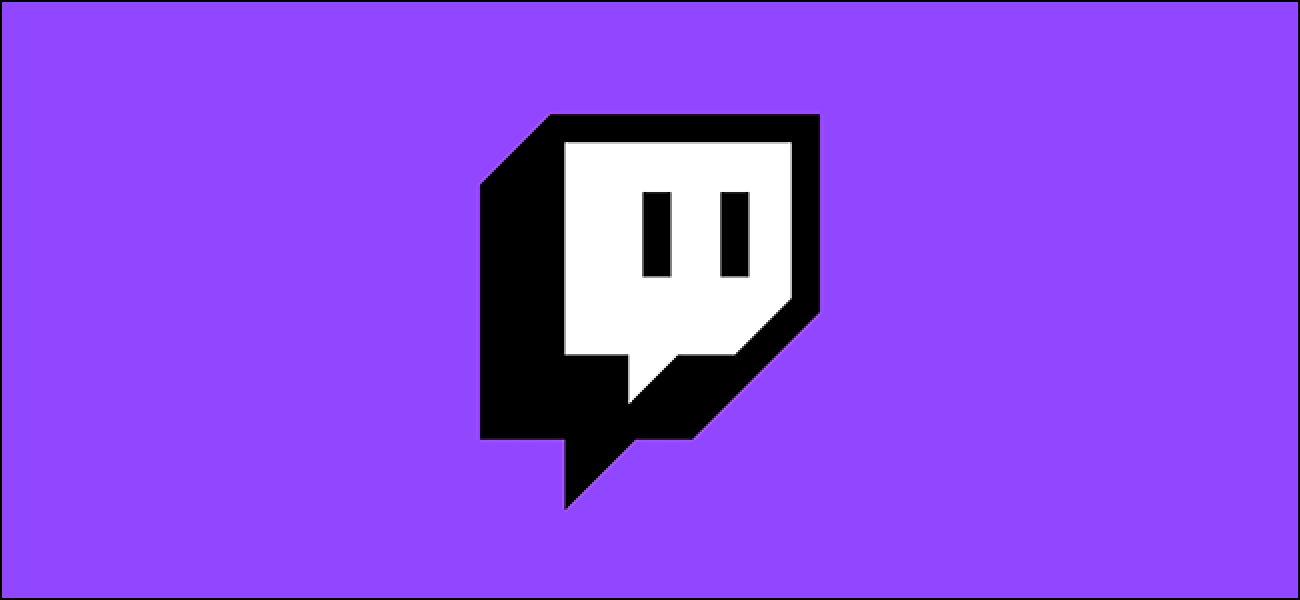Comment désactiver ou supprimer un compte Twitch
Twitch est une excellente plateforme pour s'asseoir, se détendre et regarder vos streamers préférés jouer à des jeux et discuter avec leurs communautés. Cependant, si vous vous ennuyez de Twitch, vous voudrez peut-être désactiver ou supprimer votre compte. Voici comment.
Comment désactiver un compte Twitch
Si vous avez besoin d'un peu de temps loin de Twitch, vous pouvez d'abord désactiver votre compte. Cela vous permettra de suspendre temporairement votre activité Twitch et de masquer votre profil de la vue. Vous ne pourrez pas vous connecter, discuter ou utiliser votre compte de quelque manière que ce soit, sauf si vous choisissez de le réactiver.
C'est une bonne option si vous souhaitez passer un peu de temps loin de la plate-forme, mais que vous envisagez de revenir plus tard. N'oubliez pas de mettre un terme à tout abonnement Twitch Prime actif et à tout autre abonnement à une chaîne payante pour vous assurer de ne pas être facturé lorsque votre compte est désactivé.
Si vous oubliez, ne vous inquiétez pas, Twitch devrait mettre fin à ces abonnements automatiquement une fois qu'ils ont expiré. Si vous réactivez votre compte avant la fin des abonnements, vous pouvez continuer à bénéficier des privilèges qui leur sont attachés.
Pour désactiver votre compte Twitch, accédez au site Web de Twitch et connectez-vous. Vous devrez le faire à partir d'un navigateur Web, car vous ne pourrez pas désactiver votre compte à l'aide de l'application Twitch sur ordinateur, iPhone ou Android.
Une fois que vous êtes connecté, sélectionnez l'icône de votre compte dans le coin supérieur droit. Dans le menu déroulant, cliquez sur l'option "Paramètres".
Sur la page des paramètres Twitch, faites défiler vers le bas jusqu'à ce que vous atteigniez la section «Désactivation de votre compte Twitch», puis cliquez sur le lien «Désactiver le compte».
Assurez-vous que le compte Twitch avec lequel vous êtes connecté est le compte que vous souhaitez désactiver. Si vous le souhaitez, vous pouvez indiquer une raison dans le champ "Dites-nous pourquoi vous désactivez votre compte", mais cela est entièrement facultatif.
Une fois que vous êtes prêt à désactiver votre compte, cliquez sur le bouton "Désactiver le compte".
Votre compte devrait maintenant être désactivé. Vous serez déconnecté de Twitch et toutes les activités de votre compte devraient être suspendues.
Si vous souhaitez réactiver votre compte à tout moment, reconnectez-vous à Twitch à partir du site Web de bureau du service en utilisant les détails de votre compte désactivé.
Il vous sera demandé si vous souhaitez réactiver votre compte. Cliquez sur "Réactiver" pour ce faire.
Cela restaurera votre compte, vous permettant de reprendre la diffusion ou de regarder d'autres streamers.
Comment supprimer un compte Twitch
La désactivation de votre compte Twitch vous donne la possibilité de le restaurer si vous le souhaitez ou en avez besoin plus tard. Si vous souhaitez supprimer votre compte Twitch, vous le pouvez, mais cela supprimera définitivement tout ce qui est attaché à ce compte, y compris les amis, les abonnements et les suivis de chaîne.
Vous ne pourrez pas récupérer votre compte une fois que vous l'avez supprimé, et les autres utilisateurs pourront réclamer votre identifiant une fois qu'il aura été recyclé. En cas de doute, désactivez d'abord votre compte. Vous pourrez toujours le supprimer ultérieurement.
Pour supprimer votre compte Twitch, rendez-vous sur la page de suppression de compte sur le site Web de Twitch. Ce lien n'est pas facilement accessible, vous devrez donc cliquer sur ce lien manuellement pour accéder à la page. Si vous n'êtes pas encore connecté, vous devez d'abord le faire.
Vous pouvez indiquer la raison de la suppression de votre compte dans la case prévue à cet effet, mais cela est facultatif. Une fois que vous êtes prêt à supprimer le compte, cliquez sur le bouton "Supprimer le compte".
Twitch confirmera que votre compte est supprimé avec un message le disant. Une fois que cela apparaît, votre compte Twitch, vos paramètres et toutes les autres données pertinentes seront supprimés.
Vous ne pourrez pas récupérer votre compte une fois cette opération effectuée, mais vous pouvez réenregistrer votre compte en utilisant le même ID utilisateur, si vous le souhaitez.